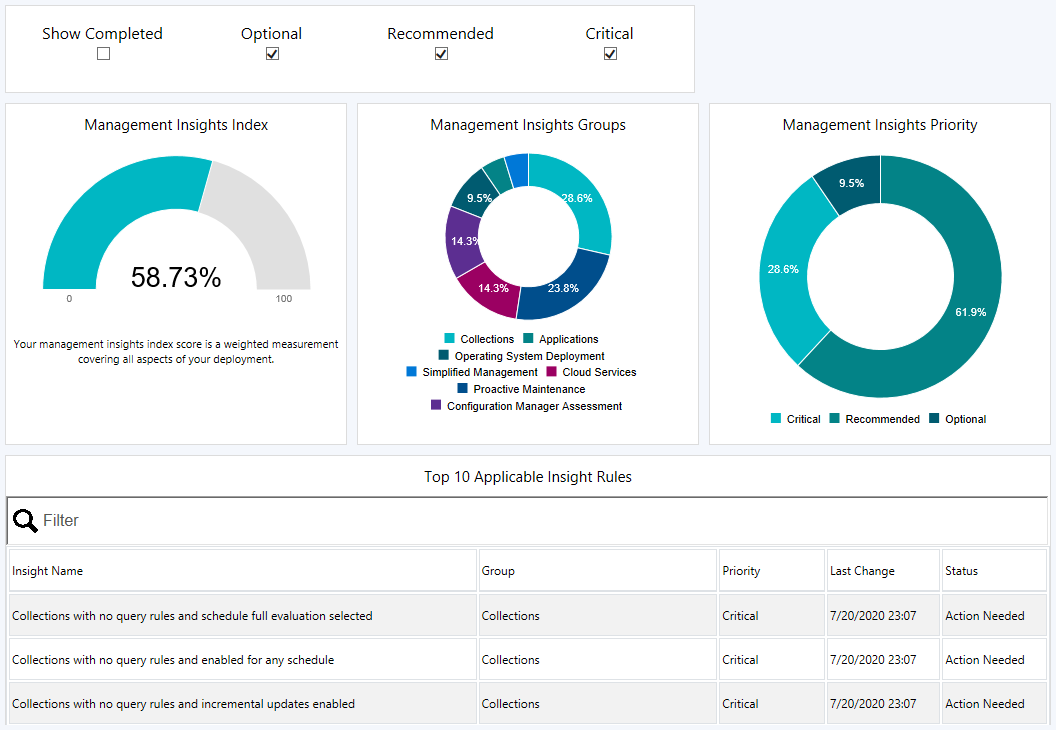Notes
L’accès à cette page nécessite une autorisation. Vous pouvez essayer de vous connecter ou de modifier des répertoires.
L’accès à cette page nécessite une autorisation. Vous pouvez essayer de modifier des répertoires.
S’applique à : Configuration Manager (branche actuelle)
Les informations de gestion dans le Gestionnaire de configuration fournissent des informations sur l’état actuel de votre environnement. Les informations sont basées sur l’analyse des données de la base de données du site. Les informations vous aident à mieux comprendre votre environnement et à prendre des mesures en fonction de ces informations.
Examiner les insights de gestion
Pour afficher les insights, votre compte a besoin de l’autorisation Lecture sur l’objet Site .
Dans la console Configuration Manager, accédez à l’espace de travail Administration, développez Insights de gestion, puis sélectionnez Tous les insights.
Remarque
Lorsque vous sélectionnez le nœud Insights de gestion , le tableau de bord Insights de gestion s’affiche.
Ouvrez le nom du groupe Insights de gestion que vous souhaitez examiner.
Dans le ruban, sélectionnez Afficher les insights.
Les quatre onglets suivants peuvent être examinés :
Toutes les règles : fournit la liste complète des insights pour le groupe choisi.
Terminé : Listes insights où aucune action n’est nécessaire.
En cours : affiche des insights où certaines conditions préalables, mais pas toutes, sont remplies.
Action nécessaire : cet onglet répertorie les insights qui nécessitent une action. Sélectionnez Plus de détails pour afficher les éléments spécifiques où une action est nécessaire.
Le volet Prérequis répertorie tous les éléments nécessaires à l’exécution de l’insight sélectionné.
Par exemple, la capture d’écran suivante montre un exemple de l’onglet Toutes les règles pour le groupe Services cloud :
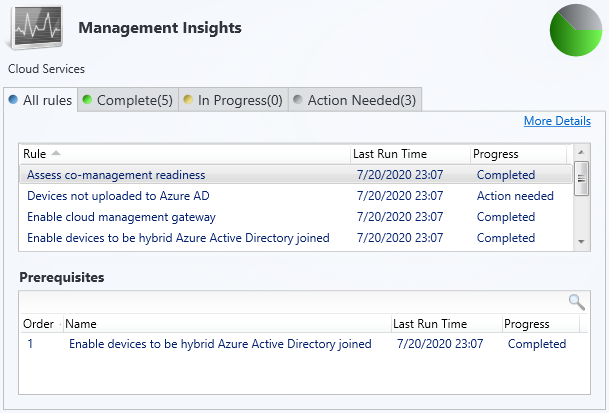
Pour afficher les détails, sélectionnez un insight, puis sélectionnez Plus de détails.
Opérations
Le site réévalue l’applicabilité des insights de gestion sur une planification hebdomadaire. Pour réévaluer manuellement un insight, cliquez avec le bouton droit sur l’insight, puis sélectionnez Réévaluer.
Le fichier journal des insights de gestion est SMS_DataEngine.log sur le serveur de site.
Certaines informations vous permettent d’agir. Sélectionnez un insight, sélectionnez Plus de détails, puis, le cas échéant, sélectionnez Effectuer une action. Selon l’insight, cette action a l’un des comportements suivants :
Accédez automatiquement dans la console au nœud où vous pouvez effectuer d’autres actions. Par exemple, si l’insight de gestion recommande de modifier un paramètre client, l’action effectuée accède au nœud Paramètres du client . Ensuite, effectuez d’autres actions en modifiant l’objet de paramètres client par défaut ou personnalisé.
Accédez à une vue filtrée basée sur une requête. Par exemple, l’action sur l’insight de collections vides affiche uniquement ces collections dans la liste des collections. Ensuite, effectuez d’autres actions, telles que la suppression d’une collection ou la modification de ses règles d’appartenance.
Tableau de bord Insights de gestion
Sélectionnez le nœud Insights de gestion pour afficher un tableau de bord graphique. Ce tableau de bord affiche une vue d’ensemble des états d’insights, ce qui vous permet de montrer plus facilement votre progression.
Utilisez les filtres suivants en haut du tableau de bord pour affiner la vue :
- Afficher terminé
- Facultatif
- Recommandé
- Critique
Le tableau de bord comprend les vignettes suivantes :
Index Insights de gestion : suit la progression globale des insights de gestion. L’index est une moyenne pondérée. Les insights critiques sont les plus utiles. Cet index donne le moins de poids aux insights facultatifs.
Groupes d’insights de gestion : affiche le pourcentage d’insights dans chaque groupe, en respectant les filtres. Sélectionnez un groupe pour explorer les insights spécifiques de ce groupe.
Priorité des insights de gestion : affiche le pourcentage d’insights par priorité, en respectant les filtres.
Top 10 des règles d’insight applicables : tableau d’insights comprenant la priorité et l’état. Utilisez le champ Filtre en haut du tableau pour faire correspondre les chaînes dans l’une des colonnes disponibles. Le tableau de bord trie la table dans l’ordre suivant :
- État : Action nécessaire, terminée, inconnue
- Priorité : Critique, Recommandé, Facultatif
- Dernière modification : dates plus anciennes en haut
Groupes et insights
Les insights sont organisés dans les groupes d’insights de gestion suivants :
- Applications
- Services cloud
- Collections
- évaluation Configuration Manager
- Fonctionnalités déconseillées et non prises en charge
- Optimiser pour les travailleurs à distance
- Maintenance proactive
- Sécurité
- Gestion simplifiée
- Centre logiciel
- Mises à jour logicielles
- Windows 10
Remarque
Votre site peut ne pas afficher tous les groupes et insights suivants. Certains insights n’apparaissent pas lorsque vous avez déjà configuré le site pour la recommandation.
Applications
Insights pour la gestion de vos applications.
- Applications sans déploiements ou références : Listes les applications de votre environnement qui n’ont pas de déploiements ou de références actifs. Les références incluent les dépendances, les séquences de tâches et les environnements virtuels. Ces informations vous aident à rechercher et à supprimer les applications inutilisées pour simplifier la liste des applications affichées dans la console. Pour plus d’informations, consultez Déployer des applications.
Services cloud
Vous aide à intégrer de nombreux services cloud, qui permettent une gestion moderne de vos appareils.
Évaluer la préparation à la cogestion : vous aide à comprendre les étapes nécessaires pour activer la cogestion. Cet insight a des conditions préalables. Pour plus d’informations, consultez Vue d’ensemble de la cogestion.
Appareils non chargés vers Microsoft Entra ID : cet insight répertorie les appareils sur lesquels le site n’a pas été chargé Microsoft Entra ID car vous ne l’avez pas configuré pour HTTPS. Configurez le protocole HTTP amélioré ou activez au moins un point de gestion pour HTTPS. Si vous avez déjà configuré le site pour la communication HTTPS, cet insight n’apparaît pas.
Activer la passerelle de gestion cloud : la passerelle de gestion cloud (CMG) offre un moyen simple de gérer Configuration Manager clients sur Internet. En déployant la passerelle de gestion cloud en tant que service cloud dans Microsoft Azure, vous pouvez continuer à gérer et à distribuer du contenu aux clients itinérants sur Internet. Avec la passerelle de gestion cloud, vous n’avez pas besoin d’une infrastructure locale supplémentaire exposée à Internet. Pour plus d’informations, consultez Vue d’ensemble de la passerelle de gestion cloud.
Permettre aux appareils d’être Microsoft Entra jointure hybride : Microsoft Entra appareils joints permettent aux utilisateurs de se connecter avec leurs informations d’identification de domaine et de s’assurer que les appareils respectent les normes de sécurité et de conformité du organization. Pour plus d’informations, consultez Microsoft Entra considérations relatives à la conception d’identités hybrides.
Sites qui n’ont pas de configuration HTTPS appropriée : cet insight répertorie les sites de votre hiérarchie qui ne sont pas correctement configurés pour HTTPS. Cette configuration empêche le site de synchroniser les résultats d’appartenance à la collection avec Microsoft Entra groupes. Cela peut empêcher Microsoft Entra ID Sync de charger tous les appareils. La gestion de ces clients peut ne pas fonctionner correctement. Configurez le protocole HTTP amélioré ou activez au moins un point de gestion pour HTTPS. Si vous avez déjà configuré le site pour la communication HTTPS, cet insight n’apparaît pas.
Mettez à jour les clients vers la dernière version Windows 10 : Windows 10, version 1709 ou ultérieure améliore et modernise l’expérience informatique de vos utilisateurs. Pour plus d’informations, consultez Rester à jour avec Windows as a service.
Collections
Insights qui simplifient la gestion en nettoyant et reconfigurant les collections.
- Collections vides : Listes collections dans votre environnement qui n’ont pas de membres. Pour plus d’informations, consultez Guide pratique pour gérer les regroupements.
Collections sans règles de requête et sans membres directs : pour simplifier la liste des collections dans votre hiérarchie, supprimez ces collections.
Regroupements avec la même heure de début de réévaluation : ces regroupements ont le même temps de réévaluation que les autres regroupements. Modifiez le temps de réévaluation pour qu’ils ne soient pas en conflit.
Collections avec une durée de requête supérieure à 5 minutes : passez en revue les règles de requête pour cette collection. Envisagez de modifier ou de supprimer la collection.
Les insights suivants incluent des configurations qui peuvent entraîner une charge inutile sur le site. Passez en revue ces regroupements, puis supprimez-les ou désactivez l’évaluation des règles de regroupement :
Regroupements sans règles de requête et mises à jour incrémentielles activées
Regroupements sans règles de requête et activés pour n’importe quelle planification
Regroupements sans règles de requête et planification d’évaluation complète sélectionnés
Remarque
Pour plus d’informations sur la gestion des collections et l’évaluation des collections, consultez les articles suivants :
évaluation Configuration Manager
Ce groupe est fourni par Microsoft Premier Field Engineering. Ces informations sont un exemple des nombreuses autres vérifications que Microsoft Premier fournit dans le Services Hub.
La découverte de groupe de sécurité Active Directory est configurée pour s’exécuter trop fréquemment : en règle générale, vous n’avez pas besoin de configurer la découverte de groupe de sécurité Active Directory pour qu’elle se produise plus fréquemment que toutes les trois heures. Une configuration plus fréquente peut avoir un impact négatif sur les performances de Active Directory, du réseau et du gestionnaire de configuration. Activez la synchronisation incrémentielle au lieu d’utiliser une planification de synchronisation complète. Pour plus d’informations, consultez Découverte de groupes Active Directory.
La découverte de système Active Directory est configurée pour s’exécuter trop fréquemment : en règle générale, vous n’avez pas besoin de configurer la découverte du système Active Directory pour qu’elle se produise plus fréquemment que toutes les trois heures. Une configuration plus fréquente peut avoir un impact négatif sur les performances de Active Directory, du réseau et du gestionnaire de configuration. Activez la synchronisation incrémentielle au lieu d’utiliser une planification de synchronisation complète. Pour plus d’informations, consultez Découverte du système Active Directory.
La découverte d’utilisateurs Active Directory est configurée pour s’exécuter trop fréquemment : en règle générale, vous n’avez pas besoin de configurer la découverte d’utilisateurs Active Directory pour qu’elle se produise plus fréquemment que toutes les trois heures. Une configuration plus fréquente peut avoir un impact négatif sur les performances de Active Directory, du réseau et du gestionnaire de configuration. Activez la synchronisation incrémentielle au lieu d’utiliser une planification de synchronisation complète. Pour plus d’informations, consultez Découverte d’utilisateurs Active Directory.
Regroupements limités à Tous les systèmes ou Tous les utilisateurs : passez en revue tous les regroupements qui utilisent les regroupements Tous les systèmes ou Tous les utilisateurs comme regroupement de limitation. Configuration Manager met à jour l’appartenance de ces collections par défaut avec les données des méthodes de découverte Active Directory. Ces données peuvent ne pas être des informations valides pour Configuration Manager clients.
La découverte des pulsations est désactivée : la découverte de pulsations nécessite l’installation du client Configuration Manager sur les appareils. Il s’agit de la seule méthode de découverte que les clients démarrent. Toutes les autres méthodes se produisent sur les serveurs de site. La découverte de pulsation est essentielle pour que l’état des activités du client reste à jour. Il permet de s’assurer que le site ne vieillit pas accidentellement les enregistrements de ressources de la base de données du site. Pour plus d’informations, consultez Découverte de pulsations.
Requêtes de regroupement de longue durée activées pour les mises à jour incrémentielles : les regroupements dont la dernière durée d’actualisation incrémentielle est supérieure à 30 secondes utilisent des ressources de serveur de site et de base de données, ce qui peut avoir un impact sur les performances globales Configuration Manager. Pour plus d’informations, consultez Meilleures pratiques pour les regroupements.
Réduire le nombre d’applications et de packages sur les points de distribution : Microsoft prend officiellement en charge un total combiné de jusqu’à 10 000 packages et applications sur un point de distribution. Le dépassement de ce total peut entraîner des problèmes de fonctionnement. Pour plus d’informations, consultez Taille et mise à l’échelle des numéros - point de distribution.
Problèmes d’installation du site secondaire : le status d’installation de certains sites secondaires est En attente ou Échec. Ces états signifient que vous avez démarré l’installation, mais qu’elle ne s’est pas terminée correctement. Tant que l’installation du site secondaire n’est pas terminée, les clients risquent de ne pas communiquer correctement avec le site principal. Vérifiez l’espace de travail Surveillance et réessayez l’installation. Pour plus d’informations, consultez Réessayer l’installation d’une mise à jour ayant échoué.
Mettre à jour tous les sites vers la même version : utilisez la même version de Configuration Manager dans une hiérarchie. Cette configuration garantit que tous les sites fournissent les mêmes fonctionnalités. Les sites de différentes versions dans la même hiérarchie introduisent des scénarios d’interopérabilité. Les versions ultérieures de Configuration Manager incluent de nouvelles fonctionnalités et résolvent les problèmes connus. Pour plus d’informations, consultez Interopérabilité entre différentes versions.
Pour plus d’informations sur ces insights, consultez Étapes de correction pour Configuration Manager insights de gestion.
Conseil
Si vous êtes déjà client de Microsoft Unified ou De Microsoft Premier, connectez-vous au Services Hub pour obtenir des évaluations supplémentaires à la demande.
Fonctionnalités déconseillées et non prises en charge
(Introduit dans la version 2203)
Les insights de gestion suivants concernent les fonctionnalités que vous utilisez peut-être et qui ont été déconseillées ou ne sont plus prises en charge. Ces fonctionnalités peuvent être supprimées du produit dans une version ultérieure.
- Rôles de système de site associés à des fonctionnalités dépréciées ou supprimées : cet insight recherche les rôles de système de site installés pour les fonctionnalités dépréciées qui seront supprimées dans une version ultérieure.
- Vérifier si le site utilise le rôle de point de synchronisation Asset Intelligence : cet insight vérifie l’installation du rôle de point de synchronisation Asset Intelligence.
- Configuration Manager client pour la fin du support macOS : cet insight répertorie les clients exécutant macOS. La prise en charge du client Configuration Manager pour la gestion des clients macOS et Mac prend fin le 31 décembre 2022.
- Le point d’enregistrement de certificat n’est plus pris en charge : cet insight vérifie l’installation du rôle de système de site du point d’enregistrement de certificat. Cette fonctionnalité n’est plus prise en charge depuis mars 2022. Configuration Manager versions publiées avant mars 2022 pourront toujours installer et utiliser des points d’enregistrement de certificat.
- Les stratégies d’accès aux ressources d’entreprise ne sont plus prises en charge : cet insight vérifie les stratégies d’accès aux ressources d’entreprise. Ces fonctionnalités ne sont plus prises en charge depuis mars 2022. L’accès aux ressources de l’entreprise comprend les profils de messagerie, de certificat, de VPN, wi-fi et de Windows Hello Entreprise. Configuration Manager versions publiées avant mars 2022 pourront toujours utiliser des stratégies d’accès aux ressources d’entreprise.
- Microsoft Store pour Entreprises déconseillé : cet insight vérifie la présence d’Microsoft Store pour Entreprises connecteur. Cette fonctionnalité est déconseillée depuis novembre 2021.
Déploiement du système d’exploitation
Les insights de gestion suivants vous aident à gérer la taille de stratégie des séquences de tâches. Lorsque la taille de la stratégie de séquence de tâches dépasse 32 Mo, le client ne parvient pas à traiter la stratégie volumineuse. Le client ne parvient pas à exécuter le déploiement de la séquence de tâches.
Les séquences de tâches volumineuses peuvent contribuer à dépasser la taille maximale de la stratégie : si vous déployez ces séquences de tâches, les clients risquent de ne pas être en mesure de traiter les objets de stratégie volumineux. Réduisez la taille de la stratégie de séquence de tâches pour éviter d’éventuels problèmes de traitement de stratégie.
La taille totale de la stratégie pour les séquences de tâches dépasse la limite de stratégie : les clients ne peuvent pas traiter la stratégie pour ces séquences de tâches, car elle est trop grande. Réduisez la taille de la stratégie de séquence de tâches pour permettre au déploiement de s’exécuter sur les clients.
Pour plus d’informations, consultez Réduire la taille de la stratégie de séquence de tâches.
Ce groupe inclut également les informations suivantes :
- Images de démarrage inutilisées : images de démarrage non référencées pour le démarrage PXE ou l’utilisation de séquences de tâches. Pour plus d’informations, consultez Gérer les images de démarrage.
Optimiser pour les travailleurs à distance
À compter de la version 2006, les insights suivants vous aident à créer de meilleures expériences pour les travailleurs à distance et à réduire la charge sur votre infrastructure :
Configurer des clients connectés vpn pour préférer les sources de contenu basées sur le cloud : pour réduire le trafic sur le VPN, activez l’option de groupe de limites pour Préférer les sources basées sur le cloud aux sources locales. Cette option permet aux clients de télécharger du contenu à partir d’Internet au lieu de points de distribution sur le VPN. Pour plus d’informations, consultez Options de groupe de limites.
Définir des groupes de limites VPN : créez une limite VPN et associez-la à un groupe de limites. Associez des systèmes de site spécifiques au vpn au groupe et configurez les paramètres de votre environnement. Cet insight vérifie la présence d’au moins un groupe de limites avec au moins une limite VPN. Dans les propriétés de cet insight, sélectionnez Examiner les actions pour accéder au nœud Groupes de limites . Pour plus d’informations, consultez Type de limite VPN.
Désactiver le partage de contenu d’égal à égal pour les clients connectés VPN : pour éviter le trafic d’égal à égal inutile qui ne profite probablement pas aux clients distants, désactivez l’option de groupe de limites Autoriser les téléchargements d’homologues dans ce groupe de limites. Pour plus d’informations, consultez Options de groupe de limites.
Maintenance proactive
Les insights de ce groupe mettent en évidence les problèmes de configuration potentiels à éviter via l’entretien des objets Configuration Manager.
Groupes de limites sans système de site attribué : sans systèmes de site attribués, les groupes de limites ne peuvent être utilisés que pour l’attribution de site. Pour plus d’informations, consultez Configurer des groupes de limites.
Groupes de limites sans membres : les groupes de limites ne s’appliquent pas à l’attribution de site ou à la recherche de contenu s’ils n’ont pas de membres. Pour plus d’informations, consultez Configurer des groupes de limites.
Points de distribution qui ne distribuent pas de contenu aux clients : points de distribution qui n’ont pas fourni de contenu aux clients au cours des 30 derniers jours. Ces données sont basées sur les rapports des clients de leur historique de téléchargement. Pour plus d’informations, consultez Installer et configurer des points de distribution.
Activer le nettoyage WSUS : vérifie que vous avez activé l’option permettant d’exécuter le nettoyage WSUS sur les propriétés du composant point de mise à jour logicielle. Cette option permet d’améliorer les performances de WSUS. Pour plus d’informations, consultez Maintenance des mises à jour logicielles.
Éléments de configuration inutilisés : éléments de configuration qui ne font pas partie d’une base de référence de configuration et qui datent de plus de 30 jours. Pour plus d’informations, consultez Créer des bases de référence de configuration.
Mettre à jour Microsoft .NET Framework sur les systèmes de site : à compter de la version 2107, Configuration Manager nécessite Microsoft .NET Framework version 4.6.2 pour les serveurs de site, les systèmes de site spécifiques, les clients et la console. Avant d’exécuter le programme d’installation pour installer ou mettre à jour le site, commencez par mettre à jour .NET et redémarrez le système. Si possible dans votre environnement, installez la dernière version de .NET version 4.8. Pour plus d’informations, consultez Prérequis pour le site et le système de site.
Mettre à jour les serveurs exécutant Windows Server 2012 et 2012 R2 : Détecte les serveurs qui exécutent des systèmes d’exploitation Windows Server 2012 ou 2012 R2. Le cycle de vie de prise en charge de ces systèmes d’exploitation s’est terminé le 9 octobre 2023. Pour plus d’informations, consultez cycle de vie du produit.
Mettez à niveau les sources de cache d’homologue vers la dernière version du client Configuration Manager : Identifiez les clients qui servent de source de cache d’homologue, mais qui n’ont pas été mis à niveau à partir d’une version de client antérieure à la version 1806. Les clients antérieurs à 1806 ne peuvent pas être utilisés comme source de cache homologue pour les clients qui exécutent la version 1806 ou ultérieure. Sélectionnez Effectuer une action pour ouvrir une vue d’appareil qui affiche la liste des clients.
Conseil
Dans la version 2006, l’insight pour les images de démarrage inutilisées a été déplacé vers le nouveau groupe de déploiement du système d’exploitation .
Sécurité
Insights pour améliorer la sécurité de votre infrastructure et de vos appareils.
Le secours NTLM est activé : cet insight détecte si vous avez activé la méthode de secours d’authentification NTLM moins sécurisée pour le site. Lorsque vous utilisez la méthode push du client pour installer le client Configuration Manager, le site peut nécessiter une authentification mutuelle Kerberos. Cette amélioration permet de sécuriser la communication entre le serveur et le client. Pour plus d’informations, consultez Guide pratique pour installer des clients avec l’envoi (push) du client.
Versions du client anti-programme malveillant non prises en charge : plus de 10 % des clients exécutent des versions de System Center Endpoint Protection qui ne sont pas prises en charge. Pour plus d’informations, consultez Endpoint Protection.
Mettre à jour les clients exécutant Windows 7 et Windows Server 2008 : La règle montre les clients exécutant Windows 7, Windows Server 2008 (non-Azure) et Windows Server 2008 R2 (non-Azure) qui ne reçoivent plus de mises à jour de sécurité. Pour plus d’informations sur les mises à jour de ces systèmes d’exploitation, consultez Extended Security Mises à jour (ESU).
Gestion simplifiée
Insights qui vous aident à simplifier la gestion quotidienne de votre environnement.
Connectez le site au cloud Microsoft pour Configuration Manager mises à jour : cet insight garantit que votre point de connexion de service Configuration Manager s’est connecté au cloud Microsoft au cours des sept derniers jours. Cette connexion consiste à télécharger le contenu pour les mises à jour régulières. Passez en revue DMPDownloader.log et hman.log. Pour plus d’informations, consultez Configuration requise pour l’accès à Internet.
Versions de client non CB : Listes tous les clients dont les versions ne sont pas une build cb (Current Branch). Pour plus d’informations, consultez Mettre à niveau les clients.
Mettez à jour les clients vers une version Windows 10 prise en charge : Cet insight signale les clients qui exécutent une version de Windows 10 qui n’est plus prise en charge.
Centre logiciel
Insights pour la gestion du Centre logiciel.
Diriger les utilisateurs vers le Centre logiciel au lieu du catalogue d’applications : vérifiez si les utilisateurs ont installé ou demandé des applications à partir du catalogue d’applications au cours des 14 derniers jours. Les principales fonctionnalités du catalogue d’applications sont désormais incluses dans le Centre logiciel. La prise en charge des rôles de catalogue d’applications a pris fin avec la version 1910. Pour plus d’informations, consultez Fonctionnalités déconseillées.
Utiliser la nouvelle version du Centre logiciel : la version précédente du Centre logiciel n’est plus prise en charge. Configurez les clients pour qu’ils utilisent le nouveau Centre logiciel en activant le paramètre client Utiliser le nouveau Centre logiciel dans le groupe Agent informatique . Pour plus d’informations, consultez À propos des paramètres client.
Mises à jour logicielles
Les paramètres client ne sont pas configurés pour permettre aux clients de télécharger du contenu delta : certaines mises à jour logicielles synchronisées dans votre environnement incluent le contenu delta. Activez le paramètre client , Autoriser les clients à télécharger le contenu delta lorsqu’il est disponible. Si vous n’activez pas ce paramètre, lorsque vous déployez ces mises à jour, le client télécharge inutilement plus de contenu qu’il n’en a besoin. Pour plus d’informations, consultez Paramètres client - Mises à jour logicielles.
Activer la catégorie de produit des mises à jour logicielles « Windows 10, version 1903 et ultérieure » : il existe une nouvelle catégorie de produit de mises à jour logicielles pour Windows 10, version 1903 et ultérieure. Si vous synchronisez Windows 10 mises à jour et que vous avez Windows 10, version 1903 ou ultérieure, sélectionnez la catégorie de produit Windows 10, version 1903 et ultérieure dans les propriétés du composant point de mise à jour logicielle. Pour plus d’informations, consultezConfigurer des classifications et des produits à synchroniser.
Configurer des points de mise à jour logicielle pour utiliser TLS/SSL : détecte si vos points de mise à jour logicielle sont configurés pour utiliser TLS/SSL. La configuration de serveurs Windows Server Update Services (WSUS) et de leurs points de mise à jour logicielle (SUP) correspondants pour utiliser TLS/SSL peut réduire la capacité d’un attaquant potentiel à compromettre à distance un client et d’élever des privilèges. Cette règle a été ajoutée dans Configuration Manager version 2107.
Windows 10
Insights liés au déploiement et à la maintenance de Windows 10. Le groupe d’informations de gestion Windows 10 n’est disponible que lorsque plus de la moitié des clients exécutent Windows 7, Windows 8 ou Windows 8.1.
- Configurer les données de diagnostic Windows et la clé d’ID commercial : pour utiliser les données de Analytique de bureau, configurez les appareils avec une clé d’ID commercial et activez la collecte des données de diagnostic. Définissez Windows 10 appareils sur Le niveau Amélioré (Limité) ou supérieur.